De technologie is op zoek naar meer permanente oplossingen voor stroomgebruik. Ook gebruiken de meesten van ons dagelijks meerdere apparaten en deze apparaten draaien op batterijen. De batterijen waarop ze lopen zijn echter niet zo permanent.
We komen dus met verschillende manieren om de levensduur van de batterij te redden en de prestaties van onze apparaten te verbeteren. Een van die manieren is de Wi-Fi Power-Saving-modus. Dus, bespreek wat Wi-Fi Power-Saving-modus is, de voordelen, hoe het Wi-Fi kan beïnvloeden en hoe het op verschillende apparaten kan worden geschakeld.
Wat is Wi-Fi Power Saving-modus?
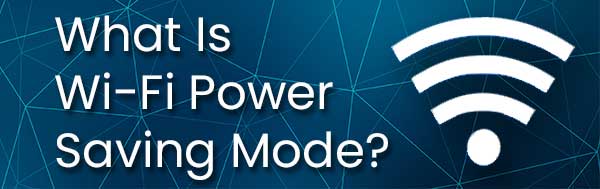
De Wi-Fi Power Saving-modus is een leuke functie die u op uw apparaat heeft met twee belangrijke voordelen. De eerste is, zoals het wordt genoemd, batterijbesparing. Het is omdat zolang ons apparaat is verbonden met Wi-Fi , batterijvermogen wordt gebruikt.
Het tweede voordeel is gerelateerd aan gegevensgebruik. Het is vrij gebruikelijk om gegevensgebruik te negeren wanneer u verbonden bent met een onbeperkt plan. Als u echter een beperkt plan hebt met uw ISP (internetprovider), moet u het gegevensgebruik vinden, en dit is waar de Wi-Fi Power Saving-modus van pas komt.
Gewoonlijk is wat de Wi-Fi Power Saving Mode-functie doet, de manier waarop u uw apparaat gebruikt in termen van draadloze verbinding analyseren en de tijd wijzigen Wi-Fi is ingeschakeld. Gelukkig kunnen we de functie uitschakelen als we deze niet willen gebruiken.
Aanbevolen lezen:
- Als u iemands wifi gebruikt, kunnen ze dan uw teksten zien?
- Waarom is mijn wifi ineens zo slecht?
- Kan iemand op dezelfde wifi je geschiedenis zien?
Er is eigenlijk maar één goede reden waarom je misschien niet wilt uitschakelen Wi-Fi Power Saving-modus, en dat wordt losgekoppeld. Ontkoppeld worden kan betekenen dat u geen meldingen krijgt over uw e -mails, berichten, enz. Vooral als u apps gebruikt om te communiceren in plaats van reguliere berichten.
Waarom zou u Wi-Fi Power Saving-modus gebruiken?
De reden dat u de Wi-Fi-stroombesparende modus moet gebruiken, is de langere levensduur van de batterij voor uw apparaten op batterijen. Dit is een groot voordeel en het wordt geleverd door verschillende energiebesparende functies. Deze krachtbesparende functies zijn:
- DMS: De gerichte multicast -service betekent dat uitzend- en multicast -transmissiesnelheden veel sneller zijn omdat ze op het apparaat worden gericht. Het vermindert ook het verkeer op verschillende kanalen.
- Proxy ARP: dit is het proxy -adresresolutieprotocol, en om het eenvoudig te zeggen, de hoofdrouter binnen een netwerk antwoordt verzoeken die zijn bedoeld voor andere apparaten. Het vermindert dus de belasting op die apparaten en bespaart stroom.
- Inactieve periode: in plaats van apparaten die voortdurend communiceren met internettoegangspunten, worden ze er gewoon mee geassocieerd en kunnen ze de levensduur van de batterij besparen.
- Burgerdiscovery: het is vrij gelijkaardig aan het proxy -adresresolutieprotocol en het bewaart macht door te reageren in plaats van de klant. Dit zijn dus vier functies die bedoeld zijn om de batterijvermogen te behouden.
Heeft de Wi-Fi Power Saving-modus van invloed op Wi-Fi?
Het voor de hand liggende antwoord is ja, in termen van wanneer het apparaat verbinding maakt met het draadloze netwerk. Maar het heeft op geen enkele manier invloed op de gegevens. Zoals gezegd, kan het vervelend zijn als je een e -mail of een bericht op sociale media verwacht, omdat je misschien niet de melding krijgt.
Als u de Wi-Fi-energiebesparende modus uitschakelt, kan dit het stroomverbruik op uw apparaat aanzienlijk verhogen. Als de adapter werkt wanneer er geen draadloze hotspot beschikbaar is, wordt ook stroom afgevoerd.
De meeste apparaten hebben het standaard ingeschakeld, dus de fundamentele vraag die we van onze lezers krijgen, is hoe het uit te schakelen. Gelukkig zijn er verschillende procedures voor verschillende apparaten en gingen bespreken waar deze instelling zich bevindt.
Hoe schakel ik Wi-Fi Power Saving-modus?
De meest voorkomende apparaten die mensen gebruiken om op internet te bladeren en andere dingen te doen met behoud van een draadloze internetverbinding die meestal wordt uitgevoerd op Windows 10 , Android of iOS. We zullen dus niet bespreken hoe het op Linux-gebaseerde systemen te doen, zelfs als er een dergelijke optie is.
Windows Wi-Fi Power Saving Mode
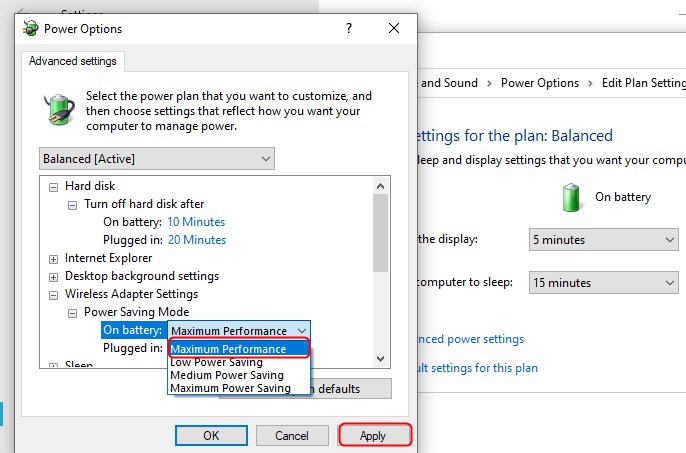
Voor Windows 10 -apparaten moet u naar Instellingen> Systeem gaan. Zodra je daar bent, klik je op de power slaap in het linkervenster. Zoek de knop Extra stroominstellingen onder gerelateerde instellingen.
Klik erop en klik op Instellingen van het plan wijzigen naast uw huidige plan. Daarna moet u klikken op wijzigen Geavanceerde stroominstellingen wijzigen. Er verschijnt een venster en u moet draadloze adapterinstellingen vinden.
Vouw de sectie uit en breid de sectie Power Saving Mode uit. Daar ziet u twee opties, op batterij en aangesloten. U moet maximale prestaties selecteren voor beide om Wi-Fi-stroombesparing uit te schakelen. Klik op Toepassen, en dat is het. Als u het liever achterlaat, wijzigt u de instellingen gewoon.
Android Wi-Fi Power-Saving-modus
Om de Wi-Fi Power Saving-modus op elk Android-apparaat uit te schakelen, gaat de procedure als volgt. Ga naar uw apparateninstellingen. Tik op draadloos en netwerk. Zodra je daar bent, ga je naar Wi-Fi-instellingen. Tik vervolgens op Advanced.
U moet het Wi-Fi-slaapbeleid vinden. Het zou nooit moeten zeggen. Zodra je hiermee klaar bent, wordt de Wi-Fi Power-Saving-modus uitgeschakeld. De stappen kunnen variëren tussen systeemversies, maar ze zijn allemaal min of meer hetzelfde.
iOS Wi-Fi Power-Saving-modus
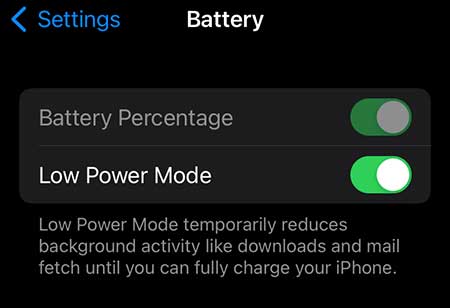
Helaas hebben iOS-apparaten geen instelling die specifiek is gerelateerd aan Wi-Fi Power Saving-modus, maar ze hebben wel een power-saving modus-instelling genaamd Low Power Mode. Dit beïnvloedt de prestaties in het algemeen, dus het is misschien goed om het uit te schakelen voor een betere draadloze verbinding.
Om dit te doen, moeten we naar de instellingen. Tik er eenmaal op de batterij en ziet u de optie om de lage stroommodus in of uit te schakelen. Het inschakelen zal de levensduur van uw apparaten verbeteren, maar het zal de prestaties negatief beïnvloeden.
Conclusie
Wi-Fi Power-Saving-modus is geweldig wanneer u de batterijduur kiest boven prestaties. Het is een functie die geschikt is voor smartphones omdat het ons de mogelijkheid biedt om voor langere periodes beschikbaar te blijven.
Er is echter geen zin om Wi-Fi-stroombesparingsmodus op een Windows 10-laptop of pc te gebruiken, omdat deze meestal worden aangesloten wanneer ze werden gebruikt. Het is dus het beste om ze uit te schakelen voor deze apparaten.
